将PPT幻灯片大小更改为标准或宽屏
2018-03-24 22:56 责任编辑:砕月
在早期版本的 PowerPoint 中,幻灯片的形状较方 (4:3)。 世界上的许多电视和视频都已采用宽屏和高清格式,PowerPoint 也是如此。现在,默认的幻灯片大小是宽屏 (16:9)。 您可以按照以下方法更改幻灯片大小:标准 (4:3) 宽屏 (16:9)要将幻灯片大小从标准更改为宽屏,请执行以下操作:单击“设计”选项卡,然后单击“幻灯片大小&rd
在早期版本的 PowerPoint 中,幻灯片的形状较方 (4:3)。 世界上的许多电视和视频都已采用宽屏和高清格式,PowerPoint 也是如此。现在,默认的幻灯片大小是宽屏 (16:9)。 您可以按照以下方法更改幻灯片大小:
要将幻灯片大小从标准更改为宽屏,请执行以下操作:
-
单击“设计”选项卡,然后单击“幻灯片大小”。
单击“宽屏 (16:9)”。
要将幻灯片大小从宽屏更改为标准,请执行以下操作:
-
单击“设计”选项卡,然后单击“幻灯片大小”。
单击“标准 (4:3)”。
注释 当 PowerPoint 无法自动缩放内容大小时,它将向您提示两个选项:
-
最大化:选择此选项以在缩放到较大的幻灯片大小时增大幻灯片内容的大小。 选择此选项可能导致您的内容不能全部显示在幻灯片上。
确保适合:选择此选项以在缩放到较小的幻灯片大小时减小幻灯片内容的大小。 这可能使您的内容显示得较小,但是您将能够在幻灯片上看到所有内容。
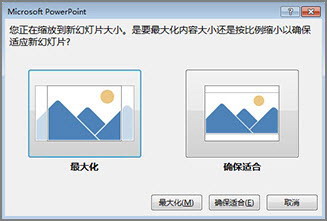
注释 您还可以将幻灯片大小更改为自定义尺寸。若要执行此操作,请在“设计”选项卡上,单击“幻灯片大小”,然后单击“自定义幻灯片大小”。
在“幻灯片大小”框中,设置高度和宽度尺寸以及方向。将 4:3 纵横比设置为幻灯片的默认大小
如果要继续使用 4.3 纵横比,您可以将其设置为默认幻灯片大小。工作方式如下:
-
将 4:3 纵横比应用于您的幻灯片后,在“设计”选项卡上的“主题”组中,单击“更多”
 ,然后单击“保存当前主题”。
,然后单击“保存当前主题”。

-
在“文件名”框中,输入主题的名称,然后单击“保存”。
右键单击已保存的主题,然后选择“设置为默认主题”。

热门标签更多
相关推荐
-
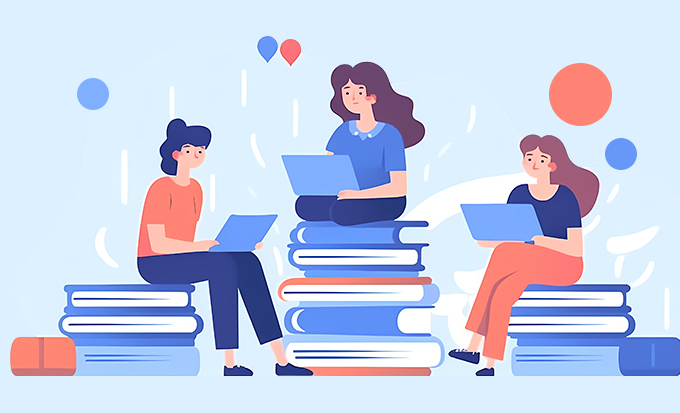
会计ppt模板背景素材怎么做?会计ppt模板背景素材设计技巧
本文介绍了会计PPT模板背景素材的常见类型、设计理念、制作技巧和色彩推荐,帮助制作PPT的人士更好地了解如何选择优秀的会计PPT模板背景素材。.........
2023-06-16
-

水墨画ppt封面背景图片怎么做?水墨画ppt封面背景图片设计技巧
本文介绍了水墨画ppt封面背景图片的常见类型、设计理念及制作技巧,同时推荐了几种适合的色彩。通过这些内容,您可以更好地制作出符合水墨画风格的ppt封面背景图片。.........
2023-06-05
-
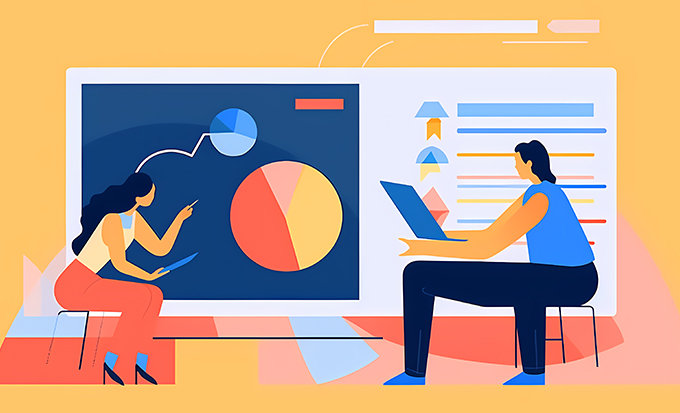
汉朝ppt背景图片怎么做?汉朝ppt背景图片设计技巧
汉朝PPT背景图片是一种独具魅力的设计风格,本文介绍了汉朝PPT背景图片的类型、设计理念、制作技巧以及色彩推荐,帮助您制作美观大方的PPT背景图片。.........
2023-06-04
-

小兔ppt背景素材怎么做?小兔ppt背景素材设计技巧
本文介绍了小兔PPT背景素材的常见类型、设计理念、制作技巧以及色彩推荐等内容,有助于您在PPT演示中增添可爱、清新、简约等多种不同风格的元素。.........
2023-06-14
-

ppt素材背景带幕布怎么做?ppt素材背景带幕布设计技巧
PPT素材背景带幕布是PPT设计中不可或缺的一部分,通过选择合适的类型、设计理念、制作技巧和颜色,可以制作出有效而美观的PPT。.........
2023-06-17
-
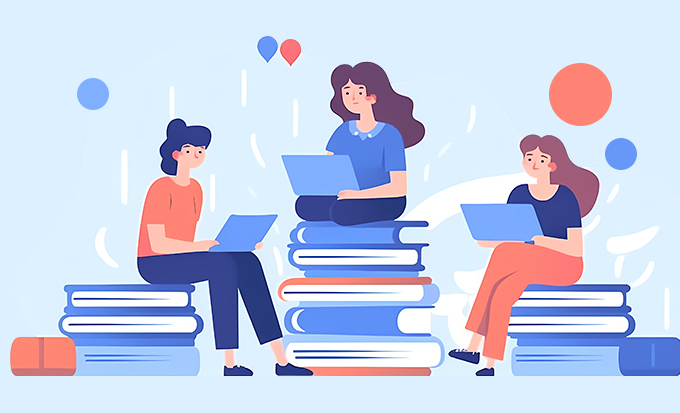
校运会ppt背景素材怎么做?校运会ppt背景素材设计技巧
校运会PPT背景素材的选择对于展示整个PPT至关重要,了解常见类型、设计理念、制作技巧和色彩推荐,可以让你的PPT更加生动鲜活,达到更好的展示效果。.........
2023-06-14
-

教育ppt背景素材图片怎么做?教育ppt背景素材图片设计技巧
本文介绍了教育ppt背景素材图片的常见类型、设计理念、制作技巧、色彩推荐等方面,帮助读者制作美观、有效的教育ppt背景素材图片。.........
2023-06-15
-

古诗分享ppt背景图片怎么做?古诗分享ppt背景图片设计技巧
本文介绍了古诗分享ppt背景图片的常见类型、设计理念、制作技巧和色彩推荐,帮助读者更好地制作出有视觉冲击力的ppt。.........
2023-06-04
-

建筑企业ppt背景素材怎么做?建筑企业ppt背景素材设计技巧
建筑企业ppt背景素材是建筑企业做ppt展示时必不可少的一部分。本文将介绍建筑企业ppt背景素材的常见类型、设计理念、制作技巧、色彩推荐等内容,帮助大家制作符合建筑企业特点的ppt背景素材。.........
2023-06-17
-

潮州ppt背景图片怎么做?潮州ppt背景图片设计技巧
本文从潮州ppt背景图片的常见类型、设计理念、制作技巧和色彩推荐等方面介绍了潮州ppt背景图片的相关知识,旨在为潮州文化传播和演示文稿设计提供参考。.........
2023-06-08





 扫码加微信客服有好礼
扫码加微信客服有好礼